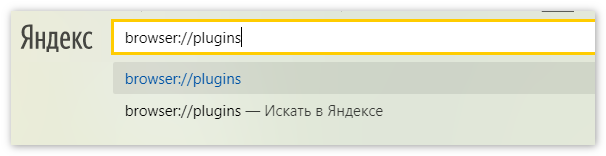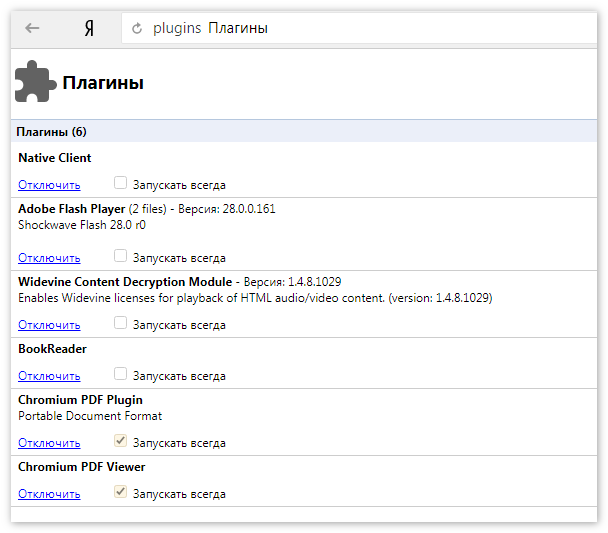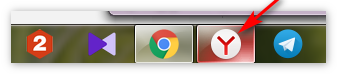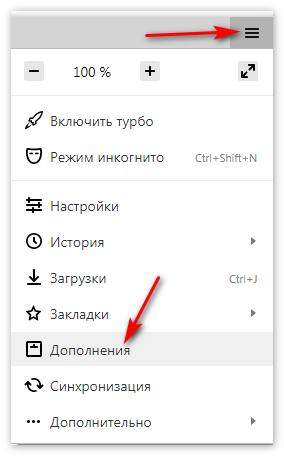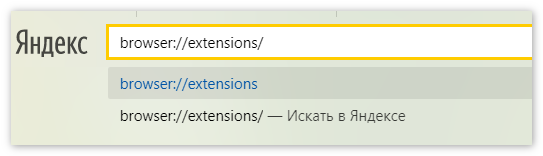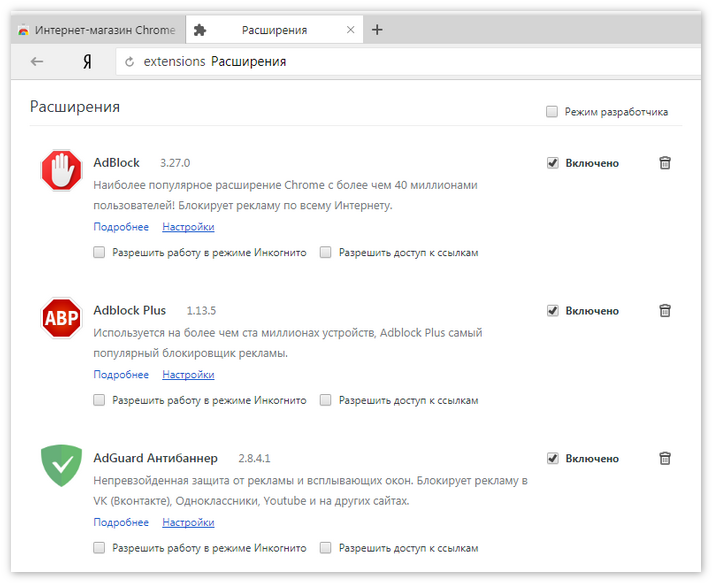Где находятся плагины в Яндекс Браузере

Для расширения возможностей Яндекс.Браузер наделен функцией подключения плагинов. Если вы хотите управлять их работой в данном веб-обозревателе, то вас наверняка интересует вопрос, где их можно открыть.
Открытие плагинов в браузере от Яндекс
Поскольку зачастую пользователи приравнивают плагины к расширениям, то мы постараемся рассмотреть все возможные варианты доступа и к плагинам, и к дополнениям.
Способ 1: через настройки браузера (актуально для Flash Player)
В меню настроек Yandex имеется раздел, позволяющий управлять работой такого известного плагина, как Adobe Flash Player.
- Чтобы пройти в данное меню, выберите в правой верхней области пиктограмму меню веб-обозревателя, пройдя к разделу «Настройки».
- На мониторе возникнет новое окошко, в котором вам следует спуститься к самому концу страницы, следом кликнув по пункту «Показать дополнительные настройки».
- В разделе «Личные данные» выберите пункт «Настройки содержимого».
- В открывшемся окошке вы отыщите такой блок, как «Flash», в котором вы сможете управлять работой популярного плагина для воспроизведения медиаконтента в интернете.




Способ 2: переход к списку плагинов
Подключаемый модуль – специальный инструмент, не имеющий интерфейса, направленный на расширение возможностей браузера. Если Yandex для воспроизведения какого-либо контента на сайте не хватает плагина, система автоматически предлагает его установить, после чего установленные компоненты можно найти в отдельном разделе веб-обозревателя.
- Перейдите в веб-обозревателе от Yandex по следующей ссылке, которую необходимо ввести в адресную строку:
- На экране отобразится список инсталлированных плагинов, где вы можете управлять их активностью. Например, если вы выберите кнопку отключить около «Chromium PDF Viewer», веб-обозреватель, вместо того, чтобы сразу отображать содержимое PDF-файла, будет лишь загружать его на компьютер.
browser://plugins

Способ 3: переход к списку установленных дополнений
Дополнения – это миниатюрные программки, встраиваемые в браузер, которые могут наделять его новыми функциональными возможностями. Как правило, дополнения устанавливает сам пользователь, но в Яндекс.Браузере, в отличие от многих других веб-обозревателей, по умолчанию уже установлены и активированы некоторые интересные расширения.
- Чтобы вывести список расширений, имеющихся в веб-обозревателе от Yandex, кликните в правом верхнем углу по пиктограмме меню, пройдя к разделу «Дополнения».
- На экране отобразятся установленные в ваш браузер дополнения. Именно здесь вы можете управлять их активностью, то есть, отключать лишние расширения и включать нужные.
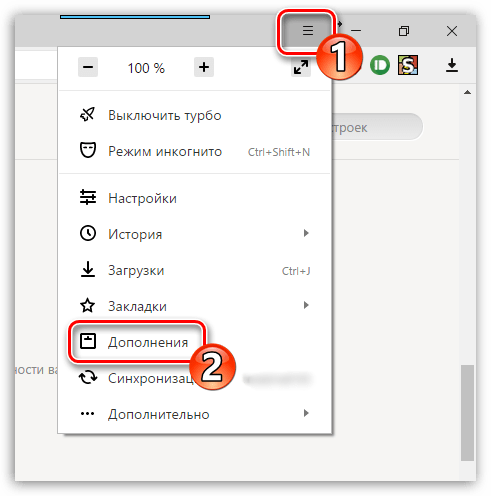

Способ 4: переход в расширенное меню управления дополнениями
Если вы обратили внимание на предыдущий способ перехода в меню отображения списка дополнений, то наверняка смогли заметить, что в нем отсутствуют такие возможности, как удаление расширений и установка для них обновлений. Но расширенный раздел управления дополнениями существует, и пройти к нему можно несколько другим образом.
- Перейдите в адресной строке Яндекс.Браузера по следующей ссылке:
- На экране отобразится список расширений, где вы можете управлять активностью установленных дополнений, полностью удалять их из браузера, а также проверять наличие обновлений.
browser://extensions/

Подробнее: Обновление плагинов в Яндекс.Браузере
Наглядное видео, как найти плагины и обновить их
Это пока что все способы, позволяющие отобразить плагины в Яндекс.Браузере. Зная их, вы сможете легко управлять их активностью и наличием в веб-обозревателе.

 Опишите, что у вас не получилось.
Наши специалисты постараются ответить максимально быстро.
Опишите, что у вас не получилось.
Наши специалисты постараются ответить максимально быстро.Помогла ли вам эта статья?
ДА НЕТlumpics.ru
Где находятся плагины в Яндекс Браузере
Любой обозреватель имеет определенный набор функций, который позволяет юзеру просматривать различного формата контент в сети. Все остальные опции, такие, как блокировка рекламы, загрузка файлов, обход региональной блокировки и т д. реализуются посредством установки дополнений. Мы уже писали ранее, что есть расширения, плагины и аддоны. Все они имеют незначительные отличия. Так, к примеру, плагины отличаются от расширений тем, что первые представляют собой небольшую программу, которая интегрируется с браузером и наделяет его определенными функциями. Расширение же представляет собой определенный модуль, который направлен на изменение определённой функции браузера. К примеру, все браузеры имеют встроенную функцию блокировки рекламы. Однако её недостаточно, чтобы заблокировать все баннеры и рекламные блоки. В данном случае применяется расширение AdBlock, которое усиливает возможности основной функции.
Какие могут быть причины получения доступа к плагинам и расширениям?
Ингода пользователи задаются вопросом, где находятся плагины в Яндекс Браузере и можно ли получить к ним доступ. Сталкиваются юзеры с такой ситуацией в случаях, когда дополнение перестало работать или нуждается в настройке. Также среди причин, по которым может потребоваться доступ к аддонам, стоит выделить:
- Удаление или обновление плагина;
- Отключение расширения на время или навсегда;
- Просмотр списка установленных расширений, определение виновника проблемы (часто проблемы с открытием сайтов или загрузкой файлов связаны с расширениями).
Также получить доступ к расширениям можно и по другим причинам, которые не связаны с настройкой дополнения, а только с работой конкретного сайта.
Где расположены плагины и расширения в Yandex Browser?
Если вам интересно, где могут располагаться plugin в Yandex Browser, тогда предлагаем рассмотреть несколько вариантов, как к ним попасть.
Вариант 1. Через настройки браузера
Для того, чтобы найти плагины и расширения в браузере Яндекс, стоит нажать на кнопку «Меню» и выбирать «Дополнения».
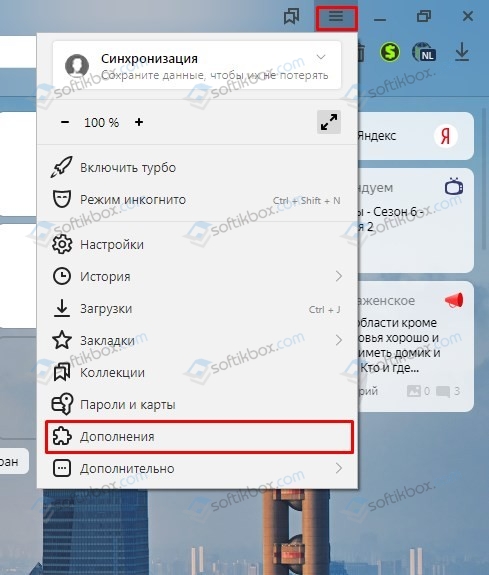
Откроется новая вкладка. Слева будут указаны категории расширений: загрузка, инструменты, безопасность и т д, а справа вы увидите все установленные расширения. Они могут быть включены или выключены. Все зависит от того, в каком положении установлен тумблер.
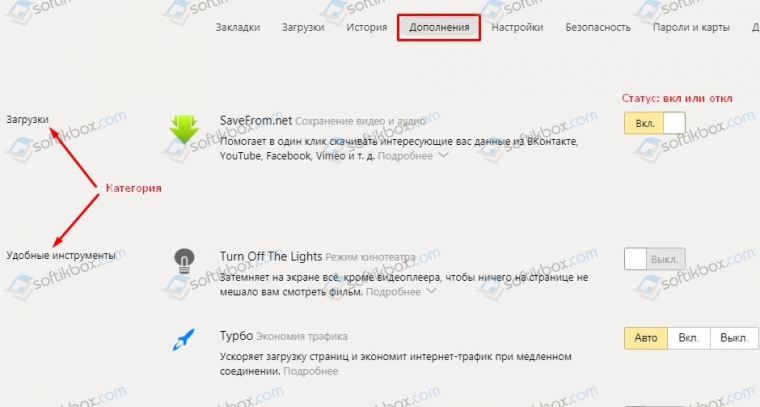
Вариант 2. Через адресную строку
Как и в любом другом браузере, попасть в раздел «Дополнения» Яндекс.Браузера можно через адресную строку. Для этого достаточно ввести «browser://tune».
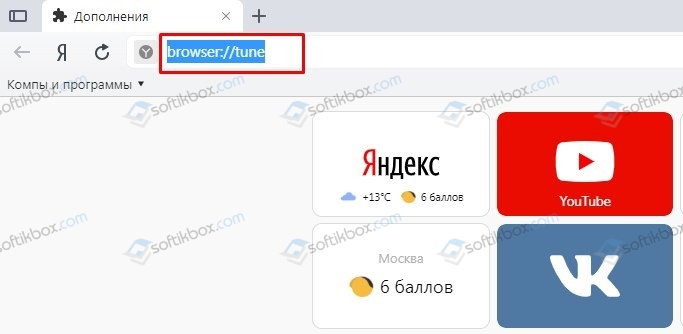
Откроется тот же раздел с расширениями, что и при задействовании первого способа.
Также нужно отметить, что плагины нужно отличать от расширений, так как для первых адрес будет следующим: «browser://plugins».
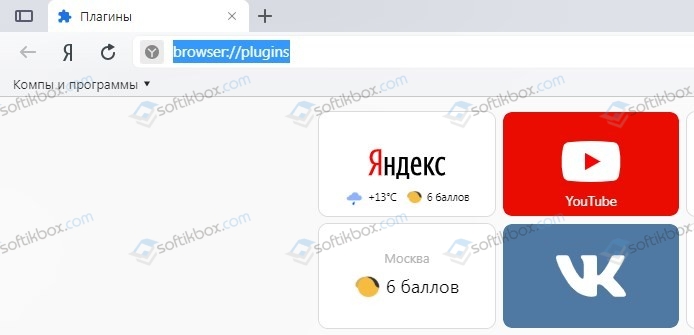
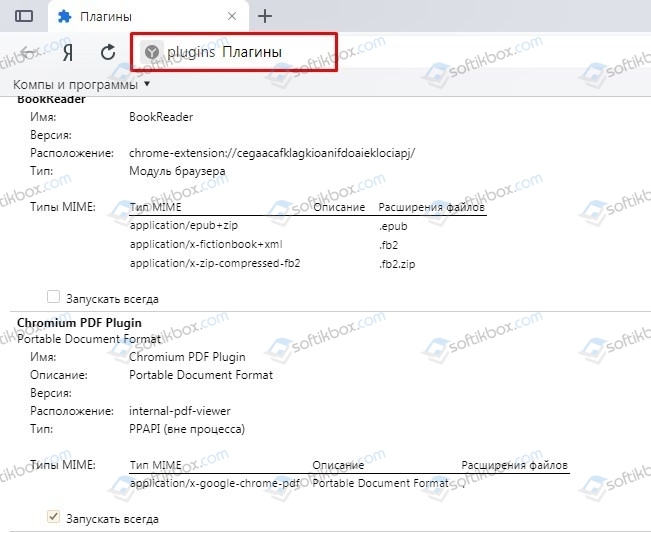
Также в более старой версии браузера работал способ с сочетанием клавиш «Ctrl+Shift+Alt». Однако в обновленной версии программы эти горячие клавиши не работают.
Включение и отключение расширений в браузере Яндекс
Включение и отключение уже установленных расширений и плагинов в Яндекс.Браузере осуществляется двумя простыми способами.
Включение и отключение плагинов
Для того, чтобы включить или отключить какой-то плагин, стоит ввести в адресную строку запрос «browser://plugins» и выбрать для управления нужный компонент.
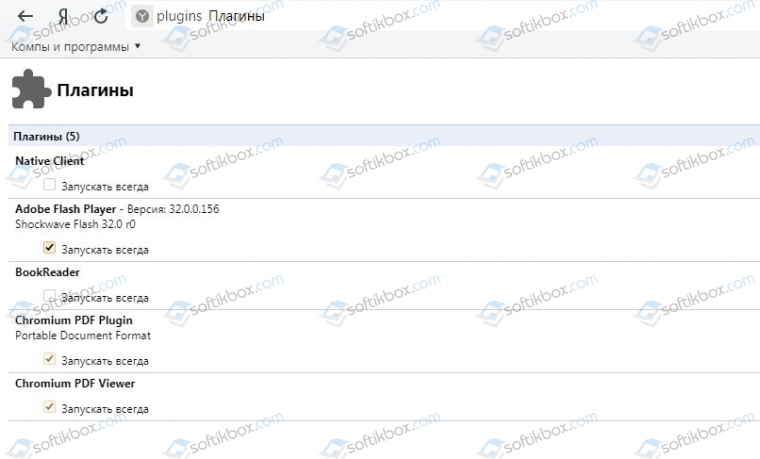
Далее, в зависимости от цели, ставим или снимаем отметку с пункта «Запускать всегда».
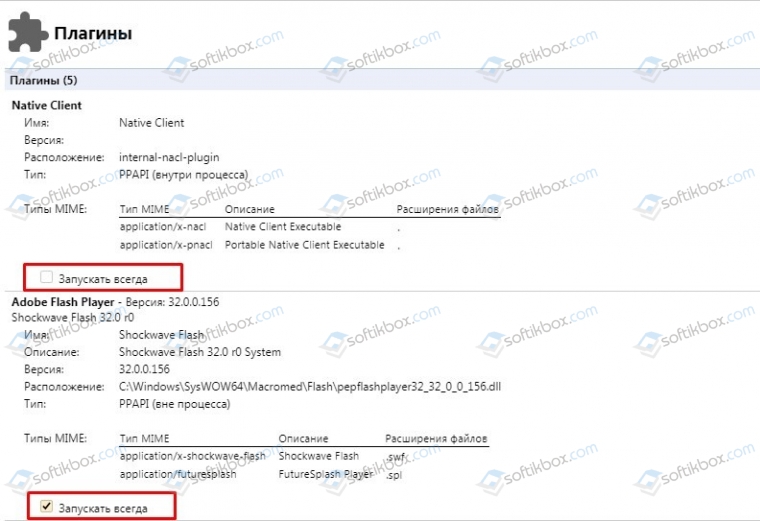
Включение и отключение расширений
Все расширения, которые пользователь может установить в Яндексе, помещаются в разделе «Дополнения» и управляются с помощью тумблерка или кнопок.
Для того, чтобы включить или отключить, а в некоторых случаях и удалить расширение, нужно перейти в «Настройки», «Дополнения». Далее выбираем нужное расширение и перетаскиваем ползунок в положение «Вкл» или «Выкл».
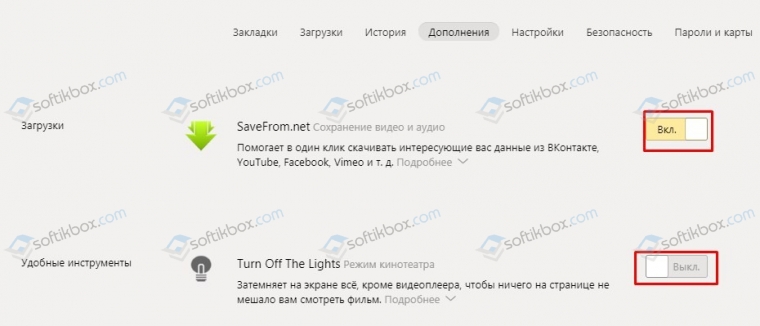
Также под каждым расширением есть кнопка «Подробнее». Если её нажать, то появится еще одна кнопка «Настройки».

В настройках можно задать дополнительные параметры для конкретного аддона.
Отключить и удалить расширение можно и через кнопку, которая расположена на панели инструментов Яндекса. Для этого нужно нажать на ней правой кнопкой мыши.
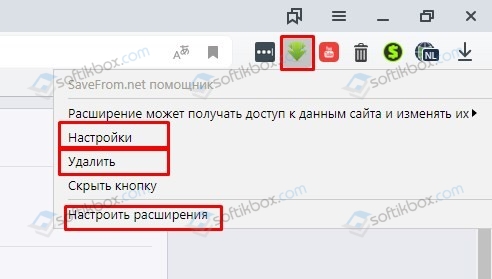
Далее выполняем действие по активации или деактивации расширения.
Важно отметить, что мы раскрыли только официальные безопасные способы, как попасть и управлять расширениями и плагинами в Яндекс.Браузере. В сети можно найти и другие способы, которые вы будете применять на свой страх и риск.
softikbox.com
как включить, почему не удалось загрузить, где найти
Модули расширяют функциональные границы обозревателей, в том числе и Yandex. По умолчанию многие из них активированы, однако бывают случаи, когда плагин отключается вследствие какого-либо сбоя, что сказывается на его работе. Рассмотрим, как включить плагин в Яндекс Браузере.
Кратко о плагинах
По-другому плагины ещё называют модулями. Это небольшие программы, которые, так же как и дополнения, встраиваются в браузер для расширения его функциональных возможностей. Отличие между ними в том, что плагины не имеют своего интерфейса.
Что именно они дают?
- Возможность смотреть видео и слушать музыку.
- Совершенствование работы веб-служб.
- Просмотр файлов в формате PDF и многое другое.
Пользователь может обновить, удалить, отключить или включить плагины, предусмотренные обозревателем. В данном случае будут рассмотрены плагины в Яндекс Браузере.
Где найти модули?
Прежде чем производить какие-либо действия с плагинами, нужно узнать, где они находятся. Открыть их можно двумя способами.
Способ № 1
1.Перейти в Настройки через меню обозревателя (иконка с тремя горизонтальными линиями в правом верхнем углу). Дойти до конца страницы и открыть раздел «Показать дополнительные настройки», который будет подсвечен голубым цветом.
2. В блоке «Личные данные» щёлкнуть по первой кнопке «Настройки содержимого».
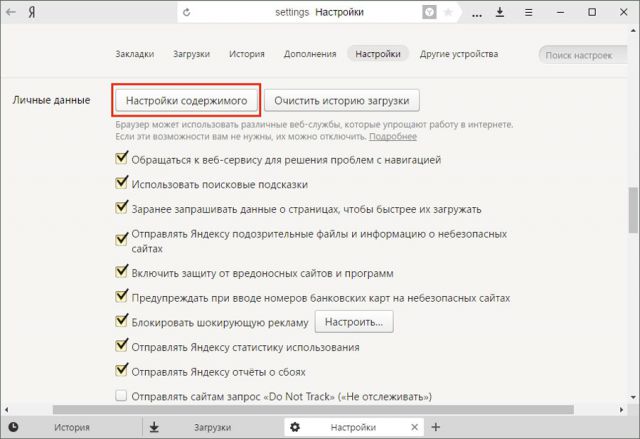
3. Перейти в раздел «Плагины», а затем по ссылке «Управление отдельными плагинами».
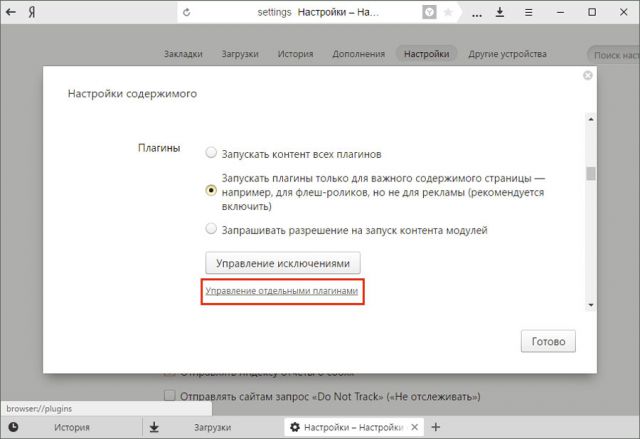
Откроется новая вкладка, в которой вы увидите установленные плагины.
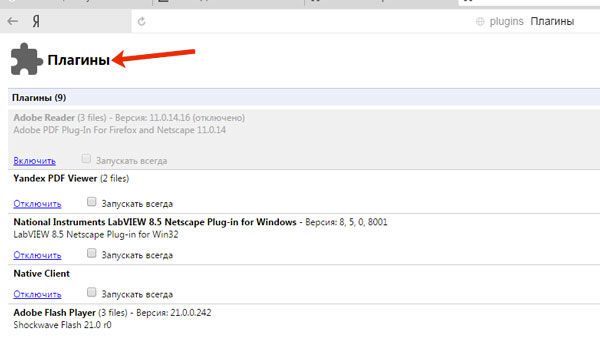
4. Чтобы узнать больше информации о модуле, кликните по кнопке «Подробнее».
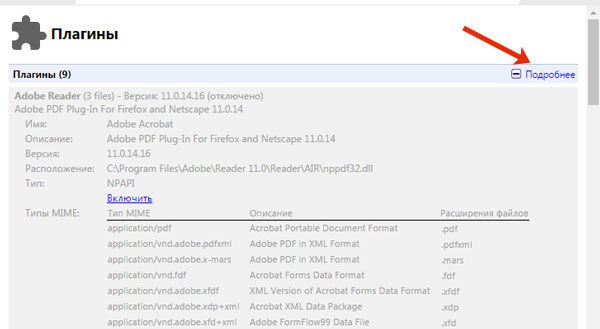
Способ № 2
Чтобы быстро перейти на страницу, на которой можно посмотреть плагины, в строке обозревателя вводим адрес: browser://plugins. Таким вот образом можно сразу попасть в окно со списком плагинов в Яндекс Браузере.
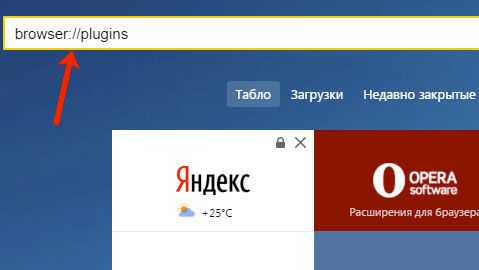
Скачать и установить
Когда вам потребуется определённый плагин для просмотра содержимого страницы или же обновление устаревшего модуля, обозреватель вас об этом сам оповестит, предложив тут же его скачать и установить.
Одним из главных плагинов считается Flash Player. Скачивать его нужно на официальном ресурсе, как и все другие программы. Система сама вас переведёт на безопасный сайт. Нужно только нажать на кнопку «Установить».
Если системе требуется обновить модуль, в верхней части экрана вы увидите оповещение:

Нажмите на «Обновить модуль». Лучше сделать это как можно раньше, чтобы браузер смог дальше функционировать в прежнем режиме.
Включение и отключение
Что делать, если вдруг возникла острая необходимость включить определённые плагины в Яндексе? Можно ли, наоборот, отключить плагины, которые тормозят работу обозревателя? Исполнить всё это легко.
- Перейти в меню плагинов любым из способов, указанных выше.
- Кликнуть по «Включить», если плагин не работает, или «Отключить», если необходимо приостановить его работу.
Можно отключить модуль, но важно помнить, что останавливая его работу, пользователь лишает обозревателя возможности выполнять те или иные действия с медиа. Вполне вероятно, что у вас может перестать загружать видеозаписи на сайтах. Это касается плагинов, а не расширений. Первые можно назвать служебными дополнениями браузера, а вторые – пользовательскими, то есть опциональными или необязательными.
Тем не менее, некоторые расширения, например, переводчик в Яндекс Браузере, уже встроены в систему, то есть не требуют дополнительного скачивания.
Как удалить?
Вопрос должен звучать по-другому: можно ли удалить модуль? Такой возможности у пользователя нет. Удаление модулей из системы обозревателей – дело разработчиков. Происходит это, как правило, в связи с тем, что плагины устаревают. Вместо них появляется более современные решения. Например, NPAPI. Этот плагин уже не поддерживается. Сейчас вместо него используют его усовершенствованную версию – PPAPI.
Еще один пример – Unity Web Player. Этот модуль уже нельзя подключить к Яндекс Браузеру как дополнение или активировать в опциях как интегрированный модуль.Плагины и блокировка рекламы
Реклама на сайтах мешает большинству пользователей. Какие есть дополнения для её блокировки?
Яндекс Браузер в прошлом году запустил новую тестовую функцию в версиях для Android. Каждый пользователь мобильного браузера найдёт в настройках строку «Скрыть мешающую рекламу».
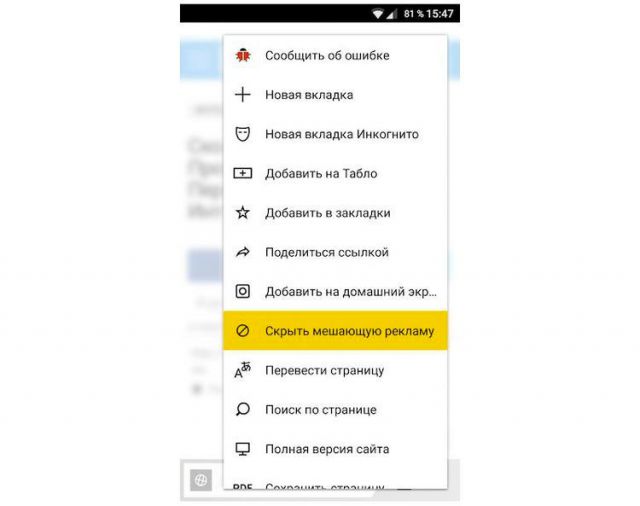
Для блокировки рекламы используют также дополнительные меры – модули AdBlock, AdGuard и многие другие. Скачать их можно бесплатно на официальных ресурсах.
В Дополнениях Яндекс Браузера вы также найдёте расширение «Блокировка флеш-баннеров и видео». Настройка этих дополнений сводится к изменению списка фильтров, а также к его отключению и включению на определённых страницах.
Однако используйте какой-то один плагин, иначе программа будет зависать.
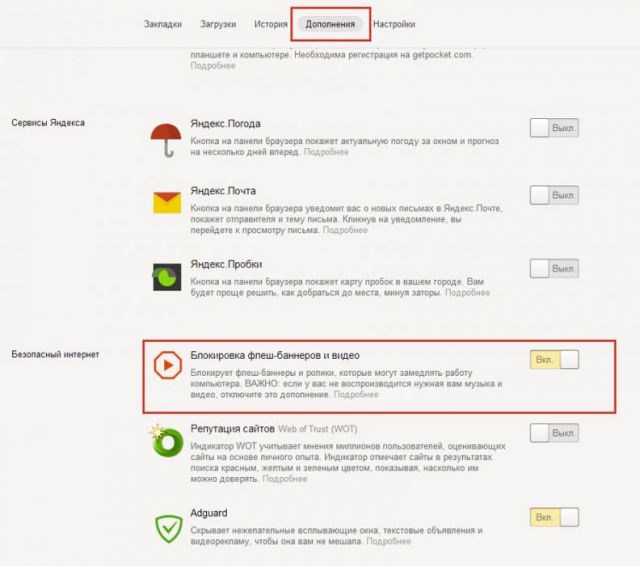
Обходим блокировку на сайтах с FriGate
Некоторые ресурсы могут быть недоступны пользователям по тем или иным причинам. В них мы углубляться не будем. Скажем лишь одно: блокировку можно легко обойти с уже встроенным в обновлённый Яндекс Браузер плагином по имени FriGate. Он использует прокси-сервер для доступа к запретным сайтам.
Открываем вкладку «Дополнения». Ищем расширение и ставим на положение «Вкл».
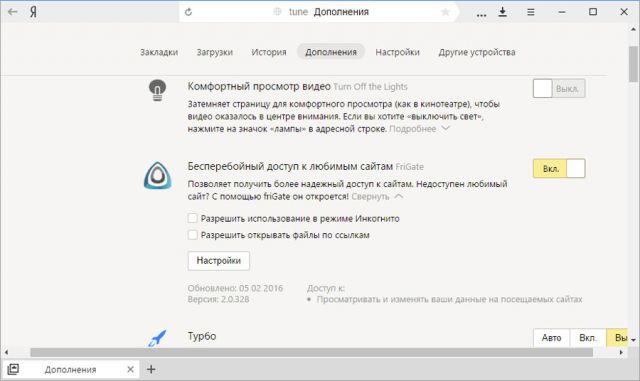
Ошибки в работе плагинов
Как мы уже подчеркивали, главным модулем в обозревателе является Flash Player. Без него не было бы проигрывания видео.
Каким бы надёжным не был Яндекс.Браузер, в его работе также возникают сбои. Одна из распространённых проблем – ошибка с флешем. Иногда при попытке запустить в браузере видео или игру, появляется серое окно с уведомлением, что не удалось загрузить плагин. Почему так происходит?
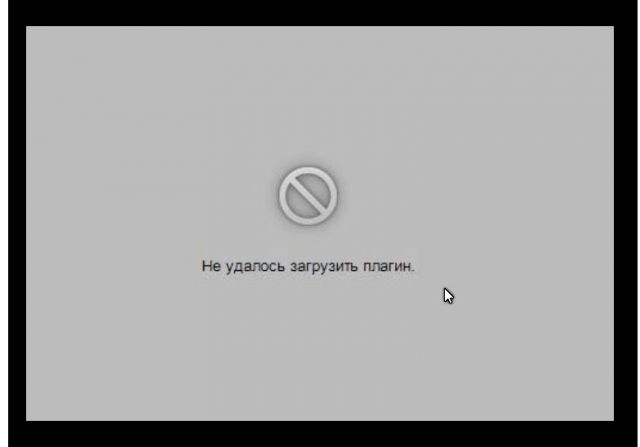
Проблема, скорее всего, связана с тем, что в компьютере уже есть другой Flash Player (устаревшая версия, которая была установлена для работы других обозревателей). Происходит конфликт одновременно двух работающих плееров. Что предпринять в такой ситуации?
Проверьте, стоит ли у вас актуальная версия
1.Зайти в Меню и в выпадающем списке нажать на пункт «Дополнительно».
2.Далее, выбрать «О браузере».
3.Если во вкладке будет кнопка «Обновить», то кликаем по ней. Это означает, что у вас стоит неактуальная версия браузера. Отсюда могут, естественно, возникать проблемы и с другими модулями. Загружается обновление быстро и тут же устанавливается.
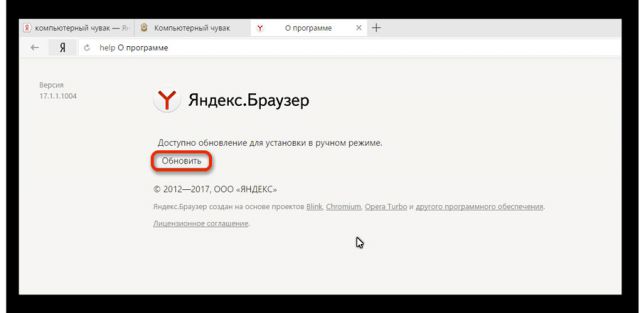
4.Нажать на «Перезапустить».
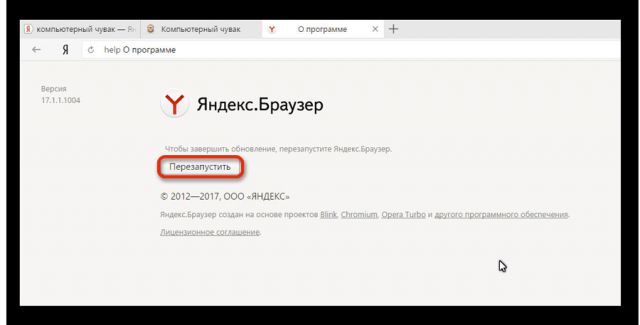
Так как Яндекс Браузер сейчас обновляется автоматически, может стоять сообщение: «Вы используете последнюю версию Яндекс.Браузера». В таком случае дело не в обновлении. Удалите второй устаревший плеер.
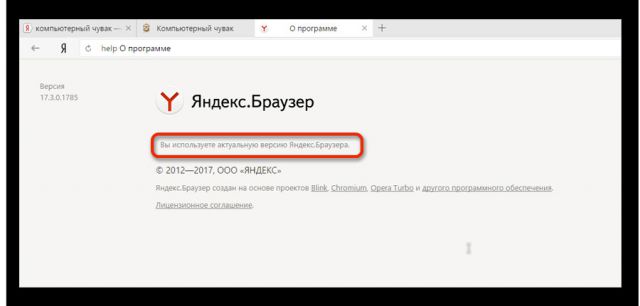
Избавляемся от устаревшего плагина
Ели вы пользуетесь только Яндексом на своём ПК, вы вправе удалить плагин Adobe Flash Player, установленный ранее.
1.Запустить Панель управления через Пуск или иным образом.
2.Найти радел «Удаление программ».
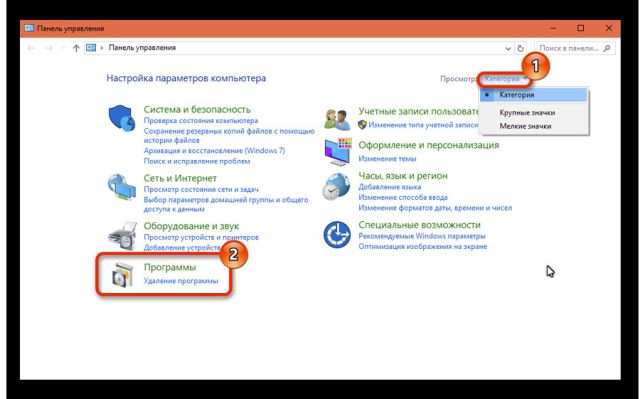
3.Отыскать Adobe Flash Player и удалить его. Перезапустить браузер.
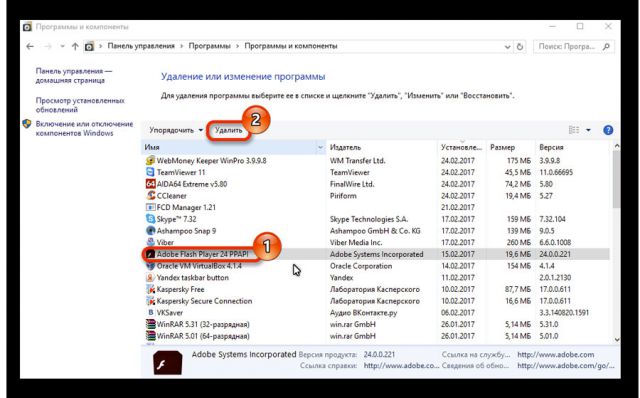
Чистим кэш и историю обозревателя
Часто плагины для Яндекс Браузера не запускаются должным образом на сайте из-за переполненного кэша. Произвести чистку вы можете посредством специальных программ, например, CCleaner, или же через инструменты самого браузера. Рассмотрим второй вариант.
1.Зайти в Настройки браузера.
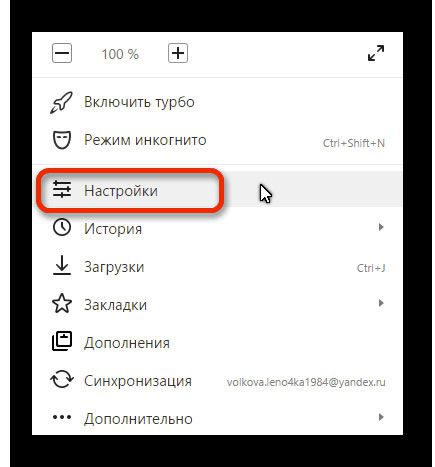
2.Дойти до конца страницы и нажать на кнопку «Показать дополнительные настройки».
3.Кликнуть по второй кнопке «Очистить историю загрузки».
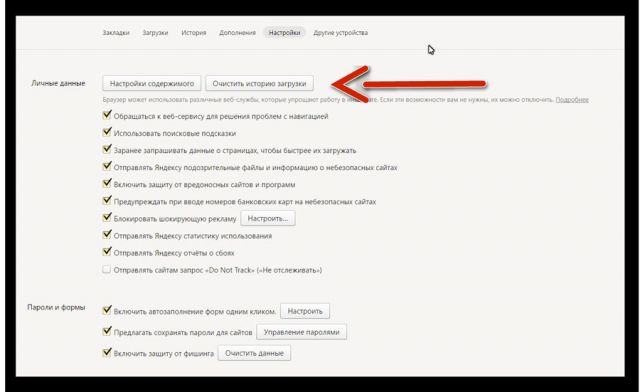
4.Поставить параметр «За всё время».
5.Оставить все отмеченные пункты как есть, и нажать на «Очистить историю».

Если проблема продолжает беспокоить время от времени, то можете воспользоваться следующей уловкой: отключить встроенный модуль и установить плагин Adobe Flash Player из официального ресурса.
Плагины – неотъемлемая часть браузеров. Крайне не рекомендуется самостоятельно проводить их отключение, если браузер работает стабильно. Следите также за тем, чтобы ваш браузер регулярно получал обновления.
brauzerok.ru
Плагины в Яндекс Браузере где находятся
Для отображения большей части мультимедийного контента в Yandex Browser применяются специальные программы. Большинство требуют более тонкой настройки. Поэтому, зная плагины в Яндекс Браузере и где они находятся, рекомендуется сделать свою работу в сети комфортнее.

Как найти плагины и расширения в Yandex Browser
Часто пользователи путают расширения и модули, хоть они расположены в разных местах и оказывают разное влияние на функциональность используемого веб-обозревателя. Сами перечни обнаружить несложно, с этим справятся даже те, кто слабо владеет компьютером, при наличии подробной инструкции.
Способ 1: Список плагинов
В данном перечислении будут отображаться все задействованные дополнения. Также предоставлена возможность изменять некоторые опции и даже полностью удалять их. Чтобы отыскать определенную программу нужно:
- Ввести в адресную строку «browser://plugins» (альтернатива — «about://plugins/»).

- После этого будет отображен указатель всех установленных модулей и краткая информация о них.

- Кнопки «Включить» и «Отключить» позволят взаимодействовать с нужными плагинами.
Внимание! Если снять галочку с пункта «Запускать всегда», это может заблокировать воспроизведение всего контента, связанного с этой программой.
Способ 2: Список дополнений
Если нужно узнать, где найти расширения в Яндекс Браузере , стоит просто пройти по следующему пути:
- Запустить веб-обозреватель.

- Открыть предложенный перечень.
- Выбрать пункт «Дополнения».

После этого в открытой вкладке будут отображены все установленные на данный момент модули. Стоит учесть, что в ней присутствуют и ряд предустановленных программ. Удалить их нельзя, при включении произойдет автоматическое скачивание и установка. Данный раздел имеет слабую функциональность, пользователь может лишь изменить простые настройки у некоторых дополнений.
Способ 3: Расширенное меню дополнений
У стандартного каталога полностью отсутствуют функции удаления и принудительного обновления программ, так как для этих целей создано другое меню. Открыть его можно так:
- Ввести в адресную строку браузера «browser://extensions/».

- В отобразившемся перечне запустить обновление сразу всех дополнений, нажав на кнопку «Обновить расширения».

- Удаление осуществляется нажатием на урну, справа от пункта «Включено».
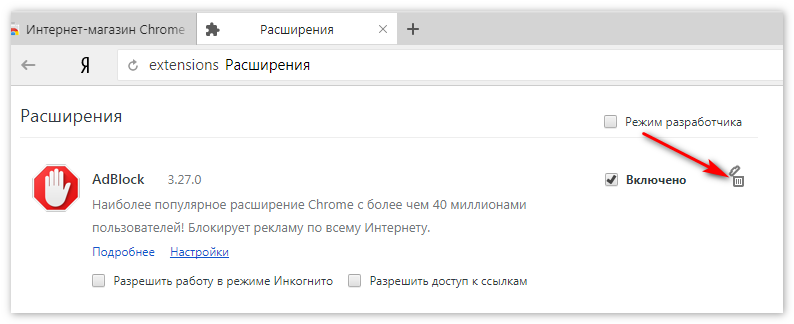
В подробном меню, управление дополнениями реализовано более комфортно. Пользователь имеет возможность задействовать режим разработчика, а также упаковывать и распаковывать данные некоторых расширений.
Заключение
При использовании всего функционала предоставленных списков, довольно легко улучшить работоспособность браузера. Глубокая настройка расширений поможет оптимизировать Yandex Browser и уменьшить количество проблем и конфликтов плагинов.
xn—-8sbcrj6cdv7h.xn--p1ai
Плагины в яндекс браузере, где их взять и как установить
Плагины в Яндекс браузере.
Многие используют, для расширения функционала своего браузера, различные плагины. Сегодня поговорим о плагинах для Яндекс браузера.
Плагины значительно расширяют функционал вашего интернет обозревателя, некоторые плагины помогают просматривать видео контент или воспроизводить игры. Например Flash игры — игры которые запускаются в браузере.
Установив браузер от яндекса, начинаешь настраивать его под свои нужды. В процессе настройки возникает необходимость расширить его функционал для удобства работы, практичности и ускорения.
Где взять плагины для Яндекс браузера?
Можно пройти по определенной ссылке и там выбрать необходимый вам плагин.
Эту ссылку, или сайт, еще найти надо.
В каждом браузере уже встроен функционал для установки плагинов и их выбора из каталога.
Выбираем и устанавливаем нужный нам плагин.
Открываем меню настройки, выбираем пункт дополнения.
Откроется окно со списком самых популярных плагинов, дополнений для браузера.
Для включения плагина из представленного списка просто переведите флажок в положение ВКЛ.
Если необходимо найти плагин которого нет в этом списке, прокрутите список до самого низа и нажмите на кнопку Каталог расширений для Яндекс браузера.

Откроется страница с сайтом в котором собраны все расширения, для яндекс браузера.
Найдя необходимый вам плагин, откройте его описание и затем просто нажмите на кнопку, справа вверху, добавить в Яндекс браузер.

После нажатия плагин установится автоматически.
Для удаления или отключения плагина, как вы уже догадались, необходимо просто на странице настроек во вкладке дополнения, перевести флажок в положение Выключено.
Всем удачи!
propk.ru
Как добавить и открыть плагины в Яндекс браузере с компьютера
Все программы устанавливаются с базовыми настройками, но многие из них способны делать намного больше при установке дополнительных модулей. Расширение функционала веб-обозревателей также возможно, хотя не все об этом и подозревают, далее мы раскроем способы, как открыть расширения в Яндекс браузере. С их помощью удаётся многократно улучшить качество сёрфинга в сети и обеспечить поддержку дополнительных функций.

Что такое расширения, какие бывают
Расширения для Yandex browser – это небольшие программы, которые устанавливаются поверх обозревателя, изменяя способ работы приложения или расширяя его возможности. Сегодня разработаны тысячи дополнений, способных сделать сёрфинг быстрым, качественным и удобным. Среди них есть платные варианты, но большинство плагинов устанавливаются бесплатно или имеют условно-бесплатный способ распространения (отдельные возможности доступны только в премиум режиме).
Перед тем, как добавить расширение в Яндекс браузере, рассмотрим основные их виды:
- Блокировщики рекламы – это популярная группа дополнений, способные полностью устранить рекламные баннеры, видео- и текстовую рекламу;
- Оптимизаторы трафика, снижают расход интернета на загрузку ресурсов;
- Анонимайзеры помогают скрываться в сети, пользователя не удастся вычислить по IP-адресу;
- VPN и proxy-расширения помогают получать доступ к сайтам через IP-других стран;
- Информационные виджеты – это большая группа, вот несколько популярных плагинов: погода, почта, счёт футбольных соревнований, курс валюты, загруженность дорог;
- Загрузчики контента. Дополнения помогают скачать видео или музыку с сайтов, на которых подобные функции не предусмотрены: Вконтакте, YouTube, Vimeo, RuTube и т.п.;
- Темы для сайтов. Есть масса виджетов, изменяющих тему на отдельных ресурсах, некоторые полезны за счёт режима «день/ночь», снижающего нагрузку на глаза;
- Средства для разработчиков. Помогают проводить работы по отладке сайтов, выполняют проверку скорости работы ресурсов, качество их индексации и многое другое.
Сразу предостерегаем, несмотря на обилие плагинов и пользы от них, не стоит устанавливать всё подряд. К выбору важно отнестись с должной ответственностью, так как множество ненужных дополнений приведёт к торможению и зависанию браузера. Лучше выбирать только полезные плагины и использовать их до 10 штук.
Как добавить плагин в Яндекс браузере
Опыт использования других веб-обозревателей подсказывает, что для установки расширений достаточно ввести в поисковик «[название дополнения] для Яндекс браузера» и покажется ссылка на официальный магазин компании Yandex. Здесь всё иначе, так как такого магазина не существует, но способы установки аддонов всё же есть.
4 основных метода, как подключить плагин в Яндекс браузере:
- Выбираем дополнение среди установленных. Вместе с Яндекс браузером в систему устанавливается и ряд расширений, их немного, но разработчики встроили самые популярные плагины. Они поставляются в неактивном положении, пользователю остаётся лишь включить дополнения.
- С помощью магазина Opera – это официальный способ, рекомендуемый разработчиками Яндекс. Недостаток метода заключается в относительно небольшом количестве плагинов в сравнении с Google Extensions, зато Yandex browser поддерживает практически все расширения.
- Через магазин Google. Браузеры Opera, Google Chrome и Яндекс работают на одном движке, несмотря на визуальные отличия имеют подобный механизм обработки данных и поддерживают одни и те же расширения. Правда, иногда встречается проблема, когда в Яндекс обозреватель не удаётся установить плагин с официального магазина Google, зато выбор аддонов гораздо шире.
- Установка с файла crx. Добавить расширения в Яндекс браузер с компьютера – это единственный способ запустить модуль, которого нет ни в одном магазине.
Как открыть меню «Дополнения» и активировать встроенные плагины Яндекс браузера
Чтобы активировать уже имеющееся расширение следует:
- Нажимаем на «Настройки Яндекс.браузера» (находится рядом с клавишами закрытия, сворачивания обозревателя).
- Кликаем на пункт «Дополнения».

- Возле любого плагина нажимаем на переключатель, сейчас он в положении «Выкл.», после клика запуститься расширение.

Во вкладке «Дополнения» представлено 4 категории плагинов по умолчанию:
- Покупки. Здесь находятся расширения, которые показывают лучшую цену на конкретный товар или дают кэшбек за покупки в популярных сетях. Ещё полезный плагин – «ГдеПосылка», помогает по идентификатору отслеживать местонахождение посылки;
- Инструменты: плагин для скриншотов, ускорения загрузки страниц и затемнения страницы во время проигрывания плеера;
- Управление: управление паролями, медиаконтентом, сохранение статей на будущее;
- Сервисы Яндекса;
- Блокировка рекламы.
Как загрузить плагин в Яндекс браузере из магазина Opera
Добавить дополнение в Яндекс браузер несложно пользователю с любым уровнем навыков, достаточно выполнить несколько действий:
- Перейти в магазин. Самый простой способ – нажать на ссылку, также сюда можно попасть нажав на кнопку «Каталог расширений для Яндекс.браузера» во вкладке «Дополнения».

- В строку сверху «Поиск по расширениям» вводим название желаемого плагина. По мере введения первых букв названия покажутся варианты выдачи. Если ввести название и нажать Enter, покажется страница с результатами. Если выбрать расширение из выпадающего списка, сразу попадём на страницу плагина.
- На странице с расширением нажимаем «Добавить в Яндекс.браузер».

- После короткой проверки покажется окно, где следует нажать «Установить расширение».
Установка дополнений с помощью магазина Google
Один из популярнейших способов поставить расширение на Яндекс браузер – воспользоваться официальным магазином Google. Процедура очень похожа на предыдущий метод.
Алгоритм действий:
- Переходим по ссылке или вводим в поисковик «[название плагина] google».
- Нажимаем на расширение (если окно не было открыто автоматически), затем кликаем на «Установить».

- Снова нажимаем «Установить расширение».

В случае успешного выполнения действия иконка расширения отобразится справа от поисковой строки.
Как добавить дополнение в Яндекс браузере вручную
Обозреватель поддерживает установку расширений с компьютера, это полезно в ряде случаев:
- На ПК ограниченный трафик. Можно загрузить плагин на другом компе и установить его в любой системе;
- Ведётся стадия разработки плагина. Во время создания и тестирования нежелательно загружать расширение в магазин;
- Специфика аддона. Некоторые дополнения не соответствуют политике магазинов, хотя достаточно полезны пользователям, они распространяются через сайты разработчиков.
Своими руками легко установить любое расширение, размещённое в магазине или на сайте разработчика.
Для это нужно:
- Загружаем файл crx из любого источника.
- Открываем папку с файлом и уменьшаем её размер до половины окна.
- Переходим на страницу «Дополнения» из меню «Настройки Яндекс.браузера» и уменьшаем страницу.
- Перетаскиваем файл с расширением crx в обозреватель.

- Последнее собственноручное действие – подтверждаем намерение установить плагин.

Существует специальный сайт, который позволяет скачать файл любого плагина в расширении crx прямо с магазина Google. Достаточно перейти на сайт и в строку вставить ссылку на расширение с магазина. Далее следует самостоятельно установить плагин, и он будет работать в штатном режиме.
Сейчас добавить плагин в Яндекс браузер сможет даже ребёнок. Все методы одинаково эффективны и относительно простые в исполнении. Яндекс обозреватель с загруженными расширениями станет ещё функциональнее, они сделают сёрфинг быстрее и безопаснее.
Помогла ли вам эта статья?
ДА
НЕТ
Мы рады что смогли помочь вам в решении проблемы!
Отблагодарите автора — поделитесь статьей в социальных сетях:
Задайте свой вопрос в комментариях с подробным описанием проблемы.
ЗАДАТЬ ВОПРОС
guidecomp.ru
Как включить плагин в Яндекс браузере?
Как и большинство других веб-обозревателей, Яндекс поддерживает модульную архитектуру, то есть позволяет подключить разнообразные плагины для расширения стандартного функционала. Установленные дополнения могут изменять базовый интерфейс или добавлять новые инструменты для повышения удобства работы в интернете. Кроме этого, существуют специальные служебные плагины, благодаря которым работают некоторые важные сервисе в браузере. В данной статье описывается настройка расширений: где их найти, как включить новый плагин или отключить его в Яндекс-браузере.
Содержание статьи:
Добавление новых плагинов
Если вы хотите включить какой-либо плагин, его необходимо установить на Яндекс-браузер. Для этого можно воспользоваться каталогами от Яндекс или Google, или загрузить аддон с посвященного ему вебсайта. В данном руководстве установка расширений рассмотрена на примере AdBlock – плагина для блокировки рекламных баннеров на страницах сайтов.
Во-первых, пользователи могут открыть официальный русскоязычный сайт приложения по адресу https://adblockplus.org/ru/. Здесь вы можете выбрать версию для обозревателя от Yandex и кликнуть по кнопке «Установить». После этого аддон будет добавлен в инструментарий программы, и вам будут доступны его функции.
Второй способ – посетить веб-каталог расширений от Google, открыть ссылку https://chrome.google.com/webstore/category/apps. В поисковой строке слева введите название расширения – AdBlock, и нажмите Энтер. Выберите интересующий вас дистрибутив и щелкните по кнопке «Установить» напротив его названия.
Аналогичным образом можно работать с каталогом от Yandex. Перейдите на страничку https://addons.opera.com/ru/extensions/ , введите название нужного приложение в форму поиска и нажмите Enter. После этого остается кликнуть по зеленой кнопке «Добавить в Яндекс-браузер» — и плагин будет подключен.
Как отключить и включить работу плагинов
Как правило, после успешной установки расширения активируются автоматически и тут же начинают работать. Если в данный момент вам его работа не нужна – рекомендуется отключить его в целях экономии системных ресурсов и увеличения производительности браузера Яндекс:
- Запустите Yandex обозреватель.
- С помощью специальной кнопки, располагающейся в «шапке» окна, вызовите панель быстрого доступа программы.
- В ниспадающем меню требуется выбрать опцию, которая называется «Extensions» («Расширения»). Вы также можете ввести «browser://tune/» в адресную строку и нажать Энтер, чтобы попасть на данную страничку.
- Вы попадете на страницу управления аддонами. Они удобно рассортированы по своему назначению и областям применения.
- Для того чтобы включить или отключить какой-либо плагин, необходимо кликнуть по переключателю «on\off» («вкл\выкл») напротив его названия.
Если вы хотите удалить ненужный плагин, вам нужно навести курсор на переключатель «включить\выключить», после чего справа от него появится кнопка «Удалить» («Delete»), на которую надо нажать. Обратите внимание, что вы не можете удалять те расширение, которые являются предустановленным в браузере Яндекс, такие как «Турбо-режим» («Turbo») или «Яндекс.Погода» («Yandex.Weather»).
Настройка дополнений
Централизованного интерфейса для изменения конфигураций установленных расширений в браузере Яндекс нет. Вместо этого, каждый плагин обладает своим собственным меню, через которое его можно настраивать. Обычно, установленные аддоны создают специальные значки на панели, которая находится справа от строки адресации. Если вы щелкните по такому значку левой и правой (зависит от плагина) кнопкой мыши – раскроется ниспадающее меню управления.
С помощью данного меню пользователи могут работать с приложением, временно включать или отключать его функции, а также настраивать его параметры. В этой статье настройки описаны на примере аддона DotVPN – анонимайзера для интернет-обозревателей:
- Кликните левой кнопкой по пиктограмме аддона, которая располагается справа от адресной строки в браузере.
- В развернувшемся меню пользователи могут включить работу прокси или выключить ее, указать желаемое месторасположение proxy-серверов, ознакомиться со статистикой.
- Если вам нужно настроить свою учетную запись и приобрести улучшенную версию DotVPN, вы можете кликнуть по значку с изображением горизонтальных полос в левой части окна.
- Если вы хотите попасть в меню настроек приложения – кликните по изображению зубчатого колеса справа.
Служебные плагины
Для воспроизведения видео-контента, работы с документами или PDF файлами, отображения трехмерной графики и прочих подобных функций Яндекс-браузер также использует дополнительные приложения. Как правило, они устанавливаются и обновляются автоматически, так что рядовому пользователю нет нужны с ними сталкиваться.
Однако если какой-нибудь из этих плагинов подвиснет и перестанет самостоятельно обновляться – он может вызывать постоянные ошибки и вылеты всей программы. В этом случае, его рекомендуется отключить и обновить вручную.
Для того чтобы неопытные пользователи не могли случайно нарушить корректную работу браузера, данные служебные расширения не отображаются на странице обычных аддонов. Для них в интерфейсе выделена своя страница, зайти на которую можно по адресу «browser://plugins/» или «about://plugins/».
На данной странице можно посмотреть информацию о работе таких плагинов, как Adobe Rader, NVidia 3d Vision, Java, Yandex PDF Reader и других. С помощью кнопки «Больше» («More») пользователи могут получить расширенный список данных о модулях. Если вы хотите отключить какой-нибудь из них, кликните по гиперссылке «Отключить» («Disable»)в соответствующем разделе. Для включения используется гиперссылке «Enable» («Включить»).
Статья была полезна?
Поддержите проект — поделитесь в соцсетях:
moybrauzer.ru